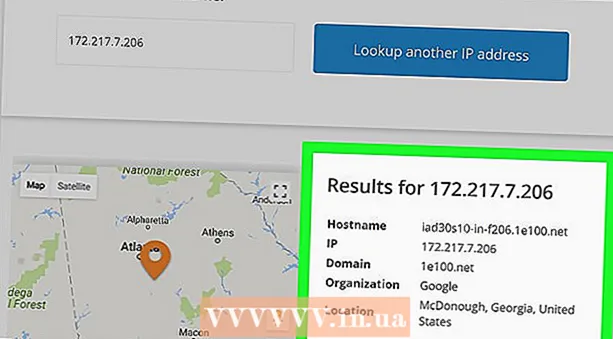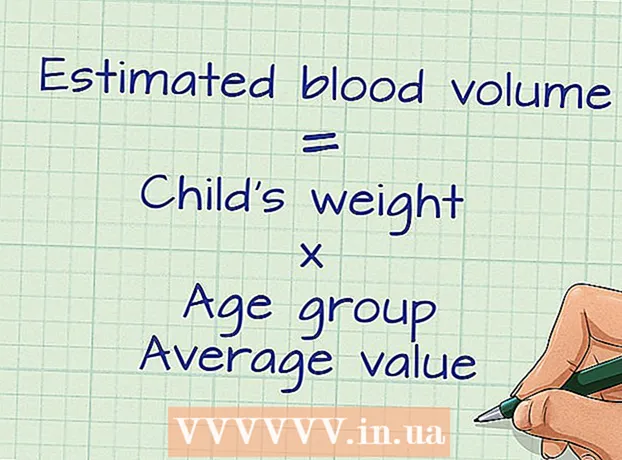Kirjoittaja:
Randy Alexander
Luomispäivä:
24 Huhtikuu 2021
Päivityspäivä:
1 Heinäkuu 2024
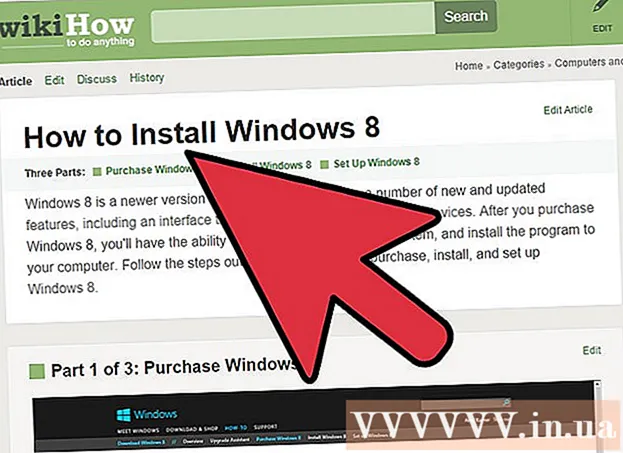
Sisältö
Mikään ei ole turhauttavampaa kuin tietokone ei käynnisty. Tietokoneen käynnistysvirheen ratkaiseminen ei ole helppoa, koska on olemassa monia toimintatekijöitä, sekä laitteita että ohjelmistoja. Nopean diagnostiikan löytäminen säästää paljon aikaa tämän ongelman ratkaisemiseen.
Askeleet
Diagnosoi ongelma
- Yritä käynnistää tietokone. Ensimmäinen vaihe määritettäessä, mitä tehdä, on käynnistää tietokone.
- Napsauta yhtä seuraavista linkeistä laitteen tilasta riippuen:
- Ei vastausta - Napsauta tätä, jos et kuule tuulettimen käyntiä tai näyttö on päällä, tai tietokone on juuri käynnistynyt tai tietokone on keskeytetty tai sammutettu.
- Piippausääni tai POST-virheilmoitus Napsauta tätä, jos tietokone epäonnistuu POST (Power On Self Test) -toiminnossa. Tämän ehdon merkki on äänimerkki tai virhesanoma tai sarja piippauksia, jotka muodostavat virhekoodin.
- Käyttöjärjestelmää ei löydy tai BOOTMGR puuttuu Napsauta tätä, jos tietokoneesi suorittaa käynnistysjakson loppuun, mutta ei voi ladata Windowsia.
Tapa 1/3: Korjaa tietokone ei käynnisty

Tarkista virtajohto. Kuulostaa yksinkertaiselta, mutta yrität tarkistaa, että virtajohto on kytketty kunnolla, pistorasia toimii.- Kytke tietokone suoraan seinälähteeseen nähdäksesi, aiheuttaako ongelma ylijännitesuoja tai virtapistoke.
- Jos käytät kannettavaa tietokonetta, varmista, että laturi on kytketty kunnolla.

Irrota tietokoneen akku ja kytke laturi. Voit käyttää kannettavaa tietokonetta ilman paristoja, kun kytket virtalähteen. Jos tietokone toimii normaalisti samalla kun poistat akkua, akussa on ongelma. Ota yhteys valmistajaan pariston vaihtamiseksi.
Vaihda näyttö. Jos tietokone käynnistyy, mutta et näe mitään, näyttö on todennäköisesti vioittunut. Tarkista näytön liitäntä uudelleen ja yritä kytkeä tietokone toiseen näyttöön, jos mahdollista.
Avaa tietokone. Irrota tietokoneen kansi, jotta voit tarkistaa sisäisen yhteyden ja virtalähteen. Voit lukea kannen irrottamisen netin artikkeleista.
- Älä unohda maadoittaa antistaattisella renkaalla tai koskettaa metalliesineitä ennen kuin kosketat sisäisiä osia.
Tarkista virtajohto. Varmista, että emolevyn virtajohto (virtakaapelin liitäntäkotelo) on kytketty kunnolla.
Tarkista virtalähde. Vanhat virtalähteet vahingoittuvat helposti, eikä sitä ole vaikea tarkistaa. Virtalähde on yleinen syy tietokoneen käynnistymiseen. Internet-artikkeleista saat lisätietoja tarkistamisesta.
Vaihda virtalähde. Jos virtalähde on vaurioitunut, vaihda se uuteen, jotta tietokone toimii oikein. Virtalähteen vaihtaminen on seuraavissa artikkeleissa.
Tarkista, ettei ruuveissa ole löysiä. Jos kotelon ruuvit ovat löysällä, se voi vahingoittaa emolevyä. Ravista koteloa hieman, jotta kuulet metallin iskut. Irrota löysä ruuvi kotelosta pinseteillä tai käsillä.
- Tarkista, että mikään kaapeli menettää suojauksensa, paljaan johtimen altistaminen voi myös oikosulun aiheuttaa. Vaihda kaapelit, jotka ovat heikentyneet liikaa.
Tapa 2/3: Korjaa POST-virhe
Kuuntele äänimerkkikoodi. Jos "onnekas", tietokoneesi antaa useita äänimerkkejä, kun se ei käynnisty. Etsi emolevyn valmistaja kääntääkseen äänimerkin. Koodin merkityksen tunteminen auttaa tunnistamaan koneen virheen.
- Kunkin valmistajan äänimerkkikoodi on erilainen, joten sinun täytyy etsiä se itse.
- Voit tutustua emolevyn tuotemerkin tunnistamiseen verkossa.
Yritä avata BIOS. Jos mahdollista, siirry BIOS-asetusvalikkoon heti, kun tietokone käynnistyy. Paina yleensä näppäintä F2, F10, F11 ja Del siirtyäksesi BIOSiin.
Tarkista, onko kaikki laitteistot havaittu. BIOS näyttää kaikki ohjelmistoyhteydet osiossa MONITOR (monitori), LAITTEISTO (laitteisto) tai SYSTEM (järjestelmä). Tarkista, onko näytetty kiintolevy oikea vai ei.
- Jos kiintolevyä ei näy, yritä vaihtaa kaapeli tietokoneen sisällä.
Avaa tietokone. Voit tarkistaa tietokoneen komponentit poistamalla kannen. Irrota kameran rungon takaosassa olevat johdot ja poista sivusuojus, jotta näet komponentit.
- Älä unohda maadoittaa itseäsi sähköstaattisella renkaalla tai koskettamalla metallimateriaaleja ennen sisäisten osien koskettamista.
Kokoa kaikki sisäiset komponentit. Avaa tietokone ja aseta näytönohjain, RAM-moduuli ja kaikki kaapelin liittimet takaisin. Jos jotain on löysää, se voi olla POST-virheen syy.
- Voit asentaa prosessorin uudelleen, mutta tämä on pelottava tehtävä ja on vähemmän todennäköisesti ongelman syy. Jos poistat sen uudestaan, on olemassa vaara, että suoritin vahingoittuu ja tietokoneesi ei toimi.
Tarkista RAM-moduuli. On mahdollista, että muistimoduuli on huono, mikä aiheuttaa tietokoneen käynnistymisen epäonnistumisen. Yritä poistaa muistimoduuli ja käynnistää sitten tietokone eristääksesi huono muistitikku.
- Memtest86-apuohjelman avulla voit selvittää vahingoittuneet muistimoduulit.
Yritä poistaa näytönohjain. Jos käytät erillistä näytönohjainta, yritä poistaa näyttö ja kytkeä se sitten emolevyyn. Vaurioitunut näytönohjain voi estää tietokonetta käynnistymästä.
- Tämä artikkeli opastaa yksityiskohtaisesti näytönohjaimen poistamisen ja asettamisen.
Poista tarpeeton laitteisto. Yritä käynnistää tietokone tärkeimmillä laitteilla. Eli irrota näytönohjain, lisäohjaimet, PCI-laajennuskortti, lisämuisti. Kokeile käynnistää tietokone, kun olet poistanut kaiken.
- Jos tietokone toimii välttämättömän laitteiston kanssa, asenna loput osat yksitellen, tarkista, mikä ohjelmistoristiriita on ohjelmistossa.
- Jos et pysty suorittamaan POST-vaihetta välttämättömällä laitteistolla, sinun on vaihdettava laitteisto, korjattava laite tai vaihdettava uusi.
Tapa 3/3: Korjaa Windowsin ei käynnisty -virhe
Avaa Käynnistä-lisävalikko (Windows 7 tai uudempi). Jos et saa Windowsia, voit yrittää korjata ongelman Käynnistyskorjauksen avulla. Pääset tähän Windows 7: n tai uudemman Käynnistä-valikosta. Jos käytät Windows Vistaa tai XP: tä, sinun on käynnistettävä asennuslevyltä, jotta pääset Käynnistyksen korjaustyökaluun.
- Voit avata Käynnistys-valikon painamalla näppäintä F8 kun kone käynnistyy.
- Jos et pääse Advanced Startup -valikkoon, sinulla saattaa olla laitteistovirhe. Katso yllä oleva menetelmä ongelman korjaamiseksi.
Valitse "Korjaa tietokone" tai "Käynnistä käynnistyskorjaus". Voi kestää jonkin aikaa, ennen kuin kone lataa tarvittavat tiedostot.
Kirjaudu järjestelmänvalvojan tilille. Sinua pyydetään kirjautumaan sisään ennen kuin jatkat korjausprosessia.
Valitse "Käynnistyksen korjaus". Windows etsii käyttöjärjestelmän käynnistykseen liittyviä virheitä ja yrittää korjata virheen automaattisesti. Tietokone käynnistyy uudelleen useita kertoja tämän prosessin aikana.
- Jos Käynnistyksen korjaus korjaa jotain, on suositeltavaa käyttää työkalua vielä kaksi kertaa ennen aloittamista tavalliseen tapaan. Ehkä työkalu korjaa muut virheet, kun suoritetaan 2-3 kertaa.
Suorita Järjestelmän palauttaminen, jos käynnistyskorjaus epäonnistuu. Käynnistyksen korjaus voi ehdottaa järjestelmän palauttamista, tai voit valita sen Korjaus-päävalikosta. Järjestelmän palauttaminen antaa sinulle muutaman aikataulun, johon voit palata.
- Yritä ensin lähintä aikaa ja palaa sitten edelliseen kertaan, kunnes virhe häviää.
Asenna Windows uudelleen. Jos mikään yllä olevista menetelmistä ei toimi, ainoa tapa on asentaa Windows uudelleen. Kaikki tiedot, ohjaimet poistetaan, tämä on viimeinen vaihtoehto.
- Katso, miten Windows 7 asennetaan uudelleen verkkoon.
- Katso, miten Windows 8 asennetaan uudelleen verkkoon.
- Napsauta tätä saadaksesi yksityiskohtaiset ohjeet Windows Vistan uudelleenasentamiseen.
Varoitus
- Koska monet laitteet on kytketty suoraan verkkovirtaan, irrota se heti, jos testin aikana haistat otsonin tai palaneen muovin hajua tai kuulet napsahduksen. Ellet tiedä kuinka korjata sähkölaitteesi turvallisesti, käänny sen asiantuntijan puoleen.
- Katkaise aina koneesta virta ja irrota pistoke pistorasiasta, ennen kuin kosketat tietokonetta, asetat tai poistat sen osaa.
- Käytä antistaattista rengasta tai maadoita se koskettamalla koteloa ennen sisällön tarkistamista.